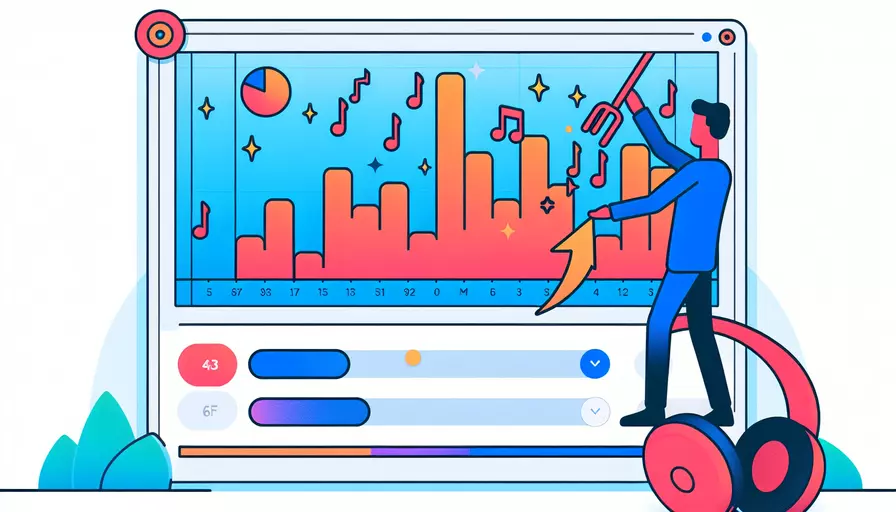
1、直接通过控制属性和2、利用生命周期钩子函数是实现Vue项目中去除背景音乐的主要方法。Vue.js作为一个渐进式JavaScript框架,在处理DOM操作时具有很大的灵活性和方便性。我们可以利用Vue的特性,通过条件渲染、事件绑定及生命周期钩子函数等实现对背景音乐的控制。
一、通过控制属性去除背景音乐
利用Vue的条件渲染功能,我们可以通过控制属性来去除背景音乐。这种方法适用于背景音乐作为页面元素存在的情况。
- 定义控制属性
在Vue组件的data()方法中定义一个属性,用于控制背景音乐的播放状态。例如:
data() {
return {
isPlaying: true
}
}
- 条件渲染背景音乐元素
在模板中使用v-if指令,根据控制属性的值来决定是否渲染背景音乐元素。例如:
<audio v-if="isPlaying" src="path/to/your/music.mp3" autoplay loop></audio>
- 控制属性的值
通过方法或事件来改变控制属性的值,从而控制背景音乐的播放。例如,在按钮点击事件中停止背景音乐:
<button @click="stopMusic">Stop Music</button>
methods: {
stopMusic() {
this.isPlaying = false;
}
}
二、利用生命周期钩子函数去除背景音乐
Vue的生命周期钩子函数可以帮助我们在组件特定的生命周期阶段执行代码。这对于在页面切换或组件销毁时去除背景音乐非常有用。
- 在组件销毁时停止背景音乐
可以在beforeDestroy或destroyed钩子中停止背景音乐。例如:
beforeDestroy() {
this.stopBackgroundMusic();
}
- 定义停止背景音乐的方法
在methods对象中定义停止背景音乐的方法。例如:
methods: {
stopBackgroundMusic() {
let audio = document.querySelector('audio');
if (audio) {
audio.pause();
audio.currentTime = 0;
}
}
}
- 在路由切换时停止背景音乐
如果背景音乐需要在路由切换时停止,可以利用Vue Router的导航守卫。例如:
router.beforeEach((to, from, next) => {
let audio = document.querySelector('audio');
if (audio) {
audio.pause();
audio.currentTime = 0;
}
next();
});
三、通过事件监听去除背景音乐
在某些情况下,我们可能需要通过事件监听来去除背景音乐。例如,在特定的用户操作(如点击按钮)时去除背景音乐。
- 添加事件监听器
在mounted钩子中添加事件监听器。例如:
mounted() {
document.addEventListener('click', this.handleClick);
}
- 定义事件处理方法
在methods对象中定义事件处理方法。例如:
methods: {
handleClick(event) {
if (event.target.id === 'stop-music-button') {
this.stopBackgroundMusic();
}
},
stopBackgroundMusic() {
let audio = document.querySelector('audio');
if (audio) {
audio.pause();
audio.currentTime = 0;
}
}
}
- 移除事件监听器
在beforeDestroy或destroyed钩子中移除事件监听器,以防止内存泄漏。例如:
beforeDestroy() {
document.removeEventListener('click', this.handleClick);
}
四、使用Vuex管理背景音乐状态
如果项目较为复杂,涉及到多个组件之间的背景音乐控制,使用Vuex来管理背景音乐的状态会更加方便和统一。
- 在Vuex中定义状态和mutations
在store.js中定义背景音乐的状态和mutations。例如:
const store = new Vuex.Store({
state: {
isPlaying: true
},
mutations: {
stopMusic(state) {
state.isPlaying = false;
}
}
});
- 在组件中使用Vuex的状态和mutations
在组件中通过mapState和mapMutations使用Vuex的状态和mutations。例如:
computed: {
...mapState(['isPlaying'])
},
methods: {
...mapMutations(['stopMusic']),
handleStopMusic() {
this.stopMusic();
}
}
- 在模板中条件渲染背景音乐元素
在模板中使用Vuex的状态来条件渲染背景音乐元素。例如:
<audio v-if="isPlaying" src="path/to/your/music.mp3" autoplay loop></audio>
<button @click="handleStopMusic">Stop Music</button>
五、总结
去除Vue项目中的背景音乐可以通过多种方式实现,包括控制属性、生命周期钩子函数、事件监听和Vuex状态管理。选择适当的方法取决于具体的应用场景和项目复杂度。通过合理利用这些方法,可以有效地控制背景音乐的播放,提升用户体验。进一步的建议包括:
- 定期审查代码,确保没有不必要的事件监听器或DOM操作,防止内存泄漏。
- 优化音频文件,确保背景音乐文件格式和大小适合web播放,提高页面加载速度。
- 用户体验优先,提供用户控制背景音乐播放的选项,避免强制播放影响用户体验。
通过这些建议,可以更好地管理和优化Vue项目中的背景音乐设置,为用户提供更为流畅和愉悦的使用体验。
相关问答FAQs:
1. 如何在Vue项目中去除背景音乐?
要在Vue项目中去除背景音乐,你可以按照以下步骤进行操作:
- 首先,找到播放背景音乐的代码位置。通常,背景音乐的代码会在Vue组件的created()或mounted()钩子函数中。
- 在这个位置,你可以将背景音乐的播放暂停或停止。你可以使用HTML5的Audio对象来控制背景音乐的播放状态。通过调用音频对象的pause()方法可以暂停音乐的播放,调用audio对象的stop()方法可以停止音乐的播放。
- 如果背景音乐是通过引入外部库或插件实现的,你可以在Vue组件的销毁钩子函数beforeDestroy()中调用相应的方法来停止背景音乐的播放。
记住,在修改代码之前,一定要备份你的代码,以防止不必要的问题发生。
2. 如何使用Vue控制背景音乐的音量?
如果你想在Vue项目中控制背景音乐的音量,可以按照以下步骤进行操作:
- 首先,在Vue组件中找到控制音量的代码位置。通常,音量控制代码会在Vue组件的methods中。
- 在这个位置,你可以使用HTML5的Audio对象的volume属性来控制音量。volume属性的取值范围是0到1,0表示静音,1表示最大音量。你可以通过修改volume属性的值来调整音量的大小。
- 如果你想通过用户的交互来控制音量,你可以在Vue组件中添加一个滑动条或者按钮,通过监听用户的操作来改变音量的大小。
记住,在修改代码之前,一定要备份你的代码,并进行适当的测试,以确保音量控制功能正常运行。
3. 如何在Vue项目中添加背景音乐?
如果你想在Vue项目中添加背景音乐,可以按照以下步骤进行操作:
- 首先,将你的背景音乐文件保存在Vue项目的某个目录下,比如assets目录。
- 在Vue组件中,你可以使用HTML5的Audio对象来播放音乐。你可以在Vue组件的created()或mounted()钩子函数中创建一个Audio对象,并设置其src属性为背景音乐文件的路径。
- 如果你希望背景音乐在页面加载时自动播放,你可以调用Audio对象的play()方法来开始播放音乐。如果你希望音乐在特定事件触发时开始播放,你可以在相应的事件处理函数中调用Audio对象的play()方法。
- 如果你希望在音乐播放完成后自动循环播放,你可以监听Audio对象的ended事件,在事件处理函数中调用Audio对象的play()方法来实现循环播放的效果。
记住,在添加背景音乐之前,请确保你已经获取了音乐的版权或者获得了合适的许可。此外,还要注意背景音乐的文件大小,以免影响页面加载速度。
文章标题:VUE如何去背景音乐,发布者:worktile,转载请注明出处:https://worktile.com/kb/p/3646391

 微信扫一扫
微信扫一扫  支付宝扫一扫
支付宝扫一扫 